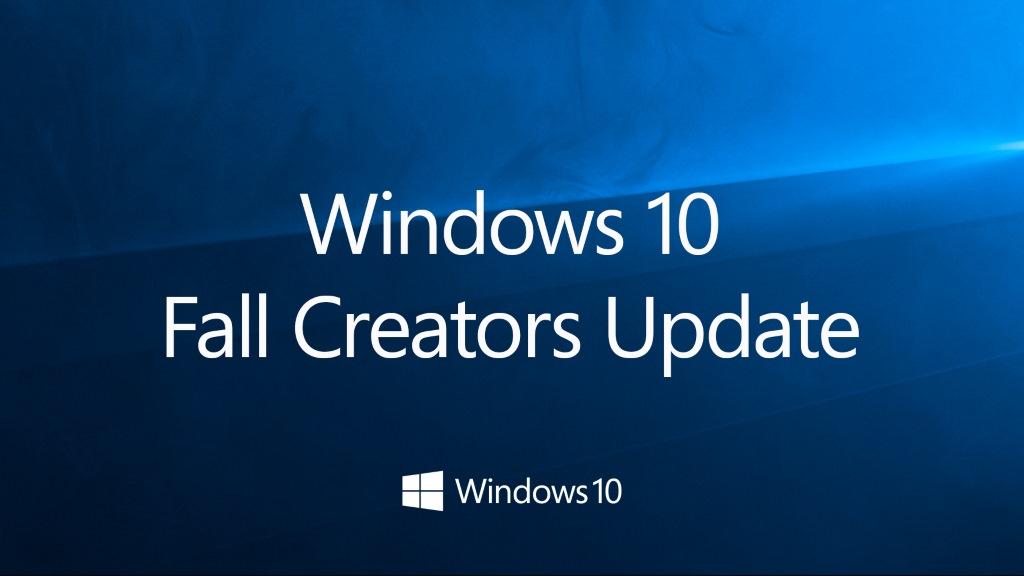
Activeer bescherming tegen ransomware in Windows 10
Microsoft introduceert met de Windows 10 Fall Creators Update een ingebouwde bescherming tegen ransomware. We leggen uit hoe je die activeert.

Ransomware is populair bij cybercriminelen. De voorbije maanden richtten grootschalige aanvallen als WannaCry, NotPetya en recenter BadRabbit heel wat schade aan. Op het dark web werd bovendien 2.500% meer ransomware verhandeld dan vorig jaar.
Windows-gebruikers zijn de voornaamste slachtoffers van ransomware. Met de Fall Creators Update introduceert Microsoft daarom ‘Controlled Folder Access’, een nieuwe functionaliteit om hen beter tegen deze gijzelende software te beschermen.
‘Controlled Folder Access’ is standaard evenwel uitgeschakeld. In dit artikel leg ik je uit wat de functie precies doet en hoe je hem activeert.
Wat is het?
In het verleden kon elke applicatie die op je systeem geïnstalleerd stond toegang krijgen tot je bestanden. Controlled Folder Access brengt daar verandering in.
De meeste ransomware is slim genoeg om te weten waar het de meeste schade kan aanrichten: mappen met foto’s, video’s en documenten. Voor de toevoeging van Controlled Folder Access was er niets dat de malware in de weg stond om deze bestanden te versleutelen zodat ze voor jou ontoegankelijk zijn zonder de juiste sleutel (die de cybercriminelen je graag overhandigen in ruil voor losgeld).
Controlled Folder Access beperkt welke applicaties toegang krijgen tot je beschermde mappen. Standaard zijn dat alleen de systeemapplicaties. Andere software moet jouw expliciete toestemming krijgen. Probeert een niet-geautoriseerde applicatie bestanden te wijzigen, dan krijg je daarvan een melding.
Hoe activeren?
Om gebruik te maken van Controlled Folder Access moet je systeem eerst en vooral zijn geüpdatet naar de Windows 10 Fall Creators Update. Die update wordt gefaseerd uitgerold, maar kan je ook zelf forceren.
Daarnaast vereist de functie dat realtime-beveiliging van Windows Defender actief is. Gebruik je een andere antivirus, dan kan je Controlled Folder Access niet activeren. Wellicht heeft je eigen antiviruspakket evenwel ook een vorm van ransomwarebescherming ingebouwd.
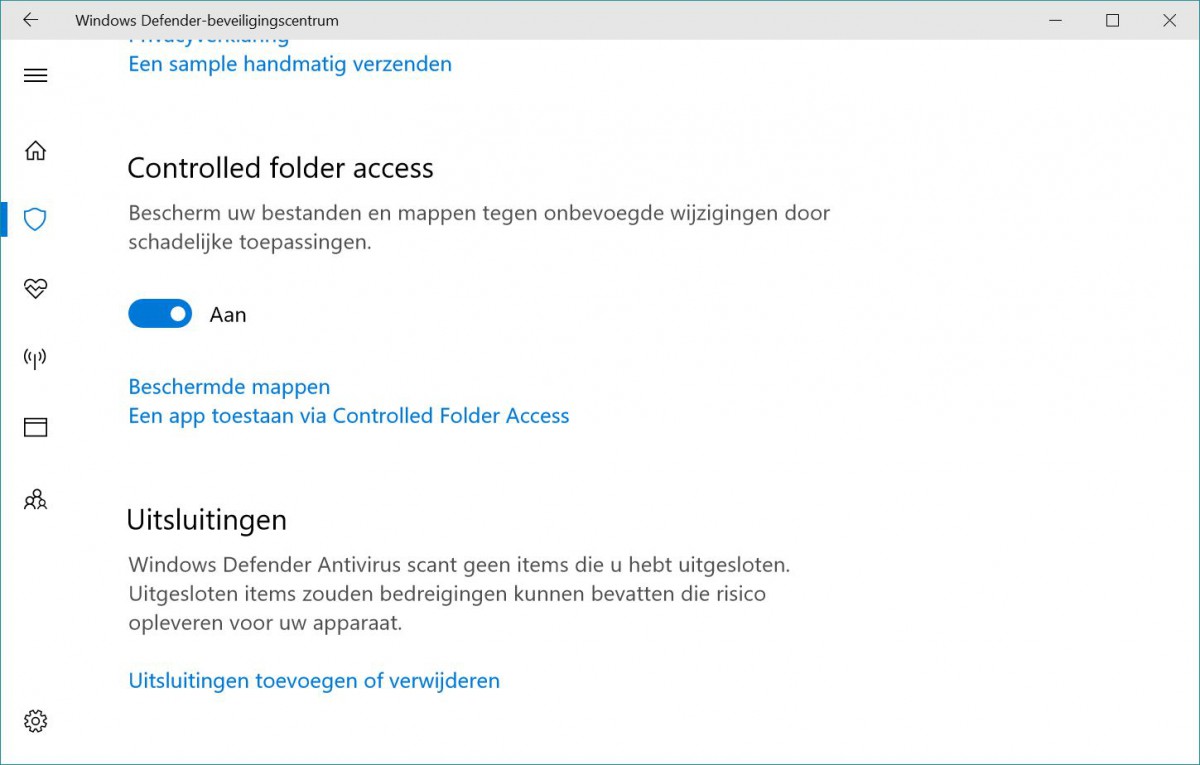
Gebruik je Windows Defender als antivirus dan navigeer je naar de volgende locatie om de ransomwarebescherming te activeren: Open het Windows Defender-beveiligingscentrum, klik op ‘Virus en bedreigingsbeveiliging’ en vervolgens op ‘Instellingen voor virus- en bedreigingsbeveiliging’.
Bij ‘Controlled folder access’ zet je de schakelaar aan. Hier kan je ook aanpassen welke mappen door de functie beschermd moeten worden en welke applicaties toestemming krijgen om je bestanden te wijzigen.
-
 1
1




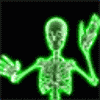


Aanbevolen reactie
Doe je mee?
Je kunt nu een bericht plaatsen en je later registeren. Als je al een account hebt, kun je je hier aanmelden.
Note: Your post will require moderator approval before it will be visible.